Panduan Pengguna Mac
- Selamat Datang
- Ciri baharu dalam macOS Tahoe
-
- Pengenalan kepada Apple Intelligence
- Terjemahkan mesej dan panggilan
- Cipta imej asal dengan Image Playground
- Cipta emoji anda sendiri dengan Genmoji
- Gunakan Apple Intelligence dengan Siri
- Cari perkataan yang betul dengan Alat Menulis
- Ringkaskan pemberitahuan dan kurangkan gangguan
-
- Gunakan Apple Intelligence dalam Mail
- Gunakan Apple Intelligence dalam Mesej
- Gunakan Apple Intelligence dalam Nota
- Gunakan Apple Intelligence dalam Telefon
- Gunakan Apple Intelligence dalam Foto
- Gunakan Apple Intelligence dalam Peringatan
- Gunakan Apple Intelligence dalam Safari
- Gunakan Apple Intelligence dalam Pintasan
- Gunakan ChatGPT dengan Apple Intelligence
- Apple Intelligence dan privasi
- Sekat akses kepada ciri Apple Intelligence
-
- Sediakan Fokus untuk kekal pada tugas
- Sekat menu timbul dalam Safari
- Gunakan Perencanaan
- Laksanakan tindakan cepat dengan sudut pantas
- Hantar e-mel
- Hantar mesej teks
- Buat panggilan FaceTime
- Edit foto dan video
- Gunakan Teks Langsung untuk berinteraksi dengan teks dalam foto
- Mulakan Nota Cepat
- Dapatkan arah
-
- Pengenalan kepada Kesinambungan
- Gunakan AirDrop untuk menghantar item ke peranti berdekatan
- Serahkan tugas antara peranti
- Kawal iPhone anda daripada Mac anda
- Salin dan tampal antara peranti
- Strim video dan audio dengan AirPlay
- Buat dan terima panggilan serta mesej teks pada Mac anda
- Gunakan sambungan internet iPhone anda dengan Mac anda
- Kongsi kata laluan Wi-Fi anda dengan peranti lain
- Gunakan iPhone sebagai kamera web
- Masukkan lakaran, foto dan imbasan daripada iPhone atau iPad
- Buka kunci Mac anda dengan Apple Watch
- Gunakan iPad anda sebagai paparan kedua
- Gunakan satu papan kekunci dan tetikus untuk mengawal Mac serta iPad
- Selaraskan muzik, buku dan banyak lagi antara peranti
-
- Sediakan Perkongsian Keluarga
- Dapatkan pengesyoran Perkongsian Keluarga
- Tambah ahli keluarga ke kumpulan Perkongsian Keluarga
- Keluarkan ahli keluarga daripada kumpulan Perkongsian Keluarga
- Urus seting perkongsian dan ibu bapa
- Kongsi Pustaka Foto
- Bekerjasama pada projek
- Cari kandungan dikongsi dengan anda
- Cari keluarga dan rakan anda
-
- Kawal perkara yang anda kongsi
- Sediakan Mac anda untuk menjadi selamat
- Benarkan app melihat lokasi Mac anda
- Gunakan Pelayaran Peribadi
- Pastikan data anda selamat
- Fahami kata laluan
- Tukar kata laluan yang lemah atau diceroboh
- Gunakan Perlindungan Privasi Mail
- Gunakan Daftar masuk dengan Apple untuk app dan tapak web
- Cari peranti yang hilang
- Sumber untuk Mac anda
- Sumber untuk peranti Apple anda
- Hak cipta dan tanda dagangan

Bermula dengan Kawalan Suara pada Mac
Dengan Kawalan Suara pada Mac, anda boleh menggunakan suara anda untuk menavigasi desktop dan app, berinteraksi dengan perkara pada skrin, merencanakan dan mengedit teks dan banyak lagi. Ketahui asas untuk bermula dengan cepat.
Aktifkan Kawalan Suara
Pilih menu Apple 
![]() dalam bar sisi, kemudian klik Kawalan Suara (anda mungkin perlu skrol ke bawah), kemudian aktifkan Kawalan Suara.
dalam bar sisi, kemudian klik Kawalan Suara (anda mungkin perlu skrol ke bawah), kemudian aktifkan Kawalan Suara.
Buka seting Kawalan Suara untuk saya
Apabila anda mengaktifkan Kawalan Suara untuk kali pertama, Mac anda mestilah bersambung ke internet supaya ia boleh menyelesaikan muat turun satu kali daripada Apple. Selepas itu, anda tidak memerlukan sambungan internet untuk menggunakan Kawalan Suara.
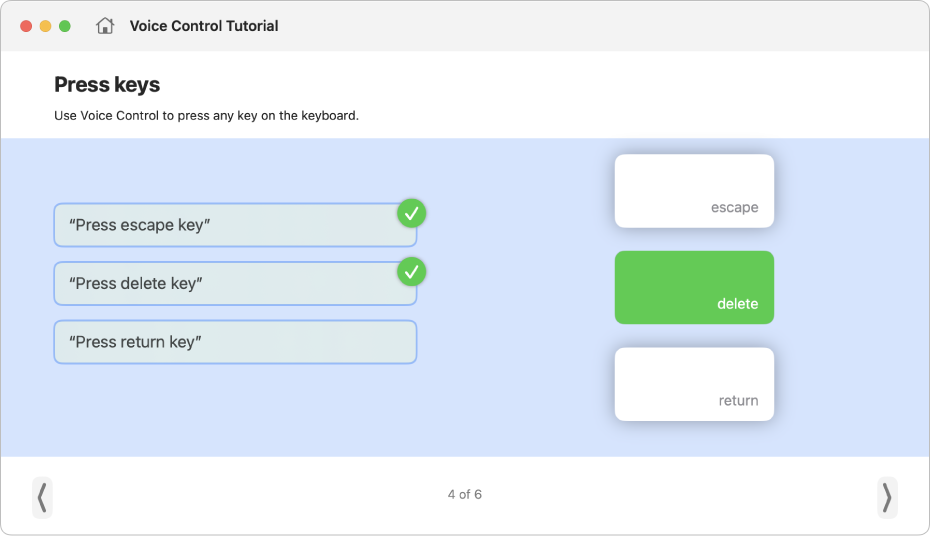
Belajar dan berlatih
Dengan Tutorial Kawalan Suara interaktif, anda boleh mempelajari cara Kawalan Suara berfungsi dan berlatih perintah penting.
![]() Kawalan Suara: Sebut “Buka Tutorial Kawalan Suara”.
Kawalan Suara: Sebut “Buka Tutorial Kawalan Suara”.
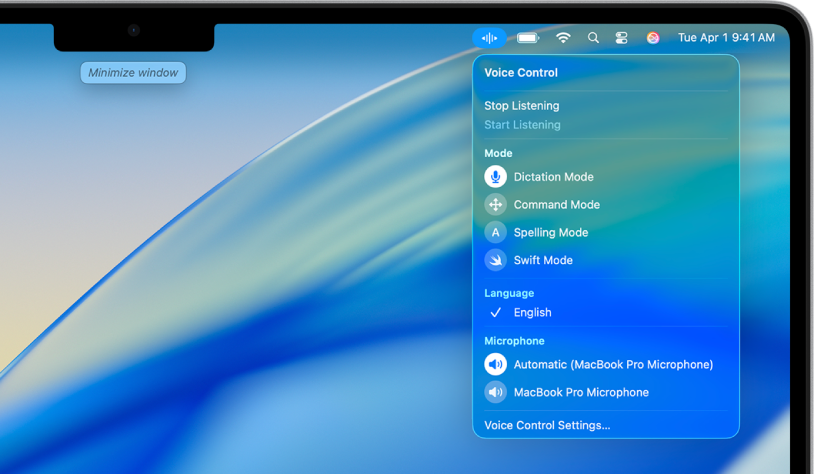
Mula menggunakan perintah
Untuk menavigasi Mac anda dan berinteraksi dengan perkara pada skrin, hanya sebutkan perintah.
![]() Kawalan Suara: Sebut, contohnya “Buka Mail”, “Skrol ke bawah” atau “Klik Selesai”.
Kawalan Suara: Sebut, contohnya “Buka Mail”, “Skrol ke bawah” atau “Klik Selesai”.
Jika anda menyebut sesuatu yang serupa dengan perintah Kawalan Suara yang diterima, perintah dicadangkan kelihatan di bahagian atas skrin.
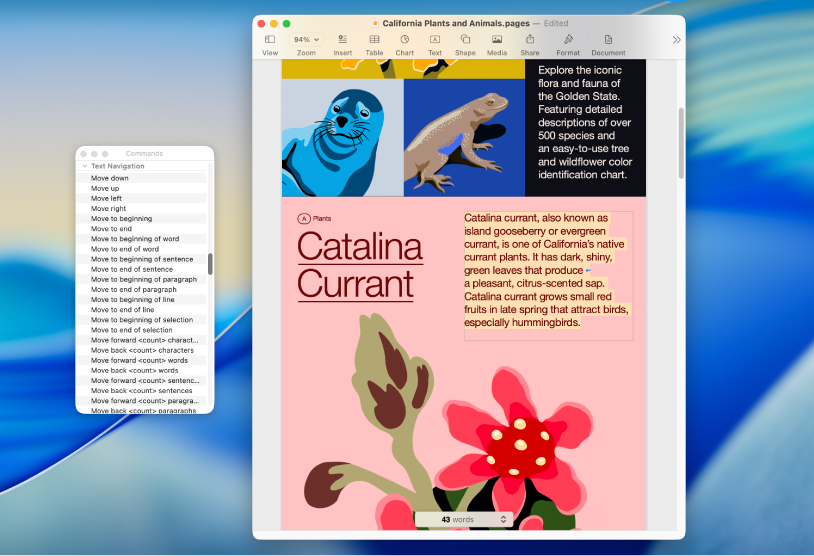
Lihat perintah yang anda boleh gunakan
Paparkan senarai perintah yang tersedia, berdasarkan app yang anda gunakan dan perkara yang anda sedang lakukan.
![]() Kawalan Suara: Sebut “Tunjukkan perintah”.
Kawalan Suara: Sebut “Tunjukkan perintah”.
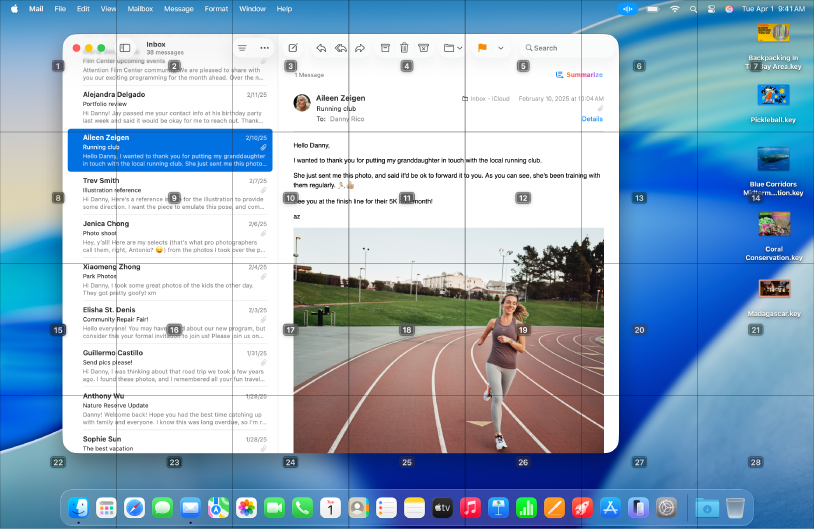
Tunjukkan nombor, nama atau grid
Jika anda tidak pasti untuk memanggil sesuatu, anda boleh memaparkan nama atau nombor bersebelahan setiap item pada skrin atau menunjukkan grid bernombor.
![]() Kawalan Suara: Sebut “Tunjukkan nama”, “Tunjukkan nombor” atau “Tunjukkan grid”.
Kawalan Suara: Sebut “Tunjukkan nama”, “Tunjukkan nombor” atau “Tunjukkan grid”.
Untuk berinteraksi dengan item atau kawasan skrin, sebutkan nama atau nombor item, atau sebut perintah—seperti “Klik”—diikuti dengan nama atau nombor.
Mahu mengetahui lebih lanjut?